Ако користите Microsoft Office 2013 и коришћење Outlook као купац подразумевани Е-маил, Вероватно сте приметили да када минимизиранОстаје присутан у Таскбар. У случају да користите за чување Outlook отворена трајно и желите да то буде уместо да вам скрене пажњу са траке задатака скривен у system послужавник (Или област Обавештења система) да се минимизира, то можете урадити ако пратите једну од следећих метода.
Како да се сакријемо Outlook in System Убаците унутра Windows?
Најједноставнији начин је да десним кликом на икона Outlook од систраи и проверити опцију Сакриј док је умањен приказан мени. Након одабира ове опције, кад год умањити OutlookТо неће бити приказани и Таскбар, Само Обавештења област.
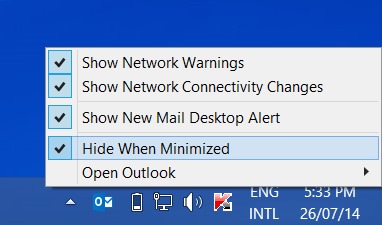
После затварања програма Outlook (или након поновног покретања система) понекад је могуће да ова поставка није сачувана. За минимизира стални a Outlook in system послужавник користити следећу методу:
- отворен Регистри Едитор и идите на ХКЕИ_ЦУРРЕНТ_УСЕР\Софтваре\Мицрософт\Оффице\15.0\Outlook\Преференцес
- затим, у десном окну, промените вредност уноса ДWORD МинТоТраи in 1
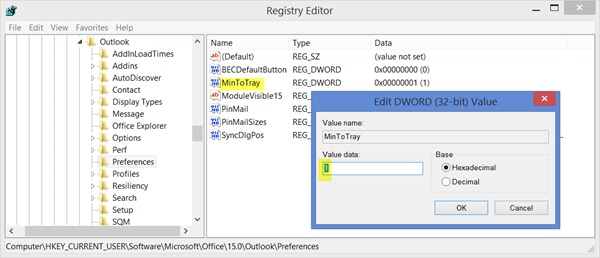
Након што извршите ове промене, Outlook увек ће бити минимизирана у System Послужавник, без обзира да ли ће се поново покренути програм (клијент е-поште) или систем. Успех!
Напомена: Пре него што направите било какве промјене у регистру система, направите сигурносну копију или тачку за повратак како бисте избјегли евентуалне посљедице.
STEALTH SETTINGS - Како минимизирати Outlook до System Убаците унутра Windows